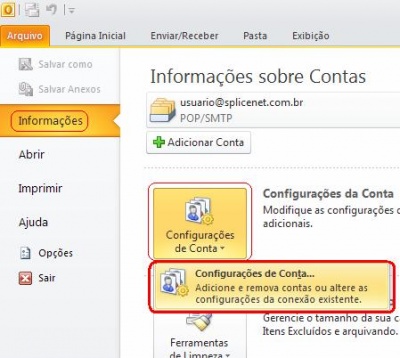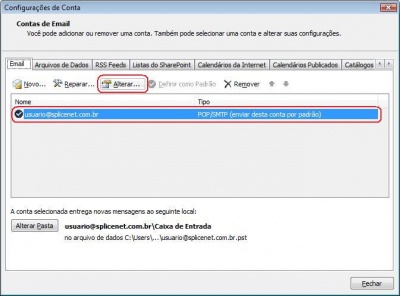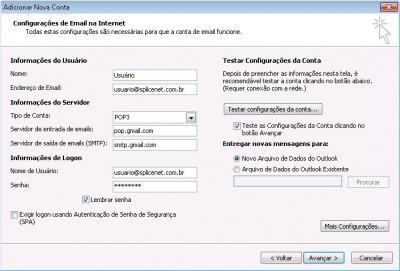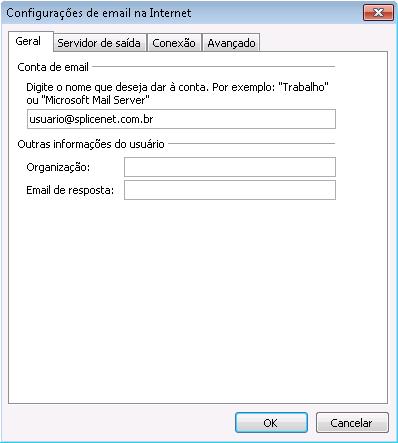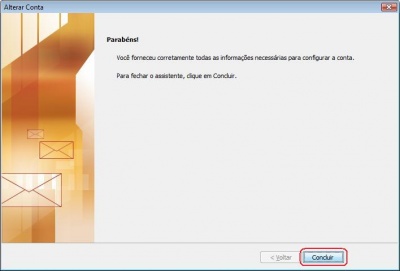Outlook 2010 - usuario@splicenet.com.br:
De Suporte
(Diferença entre revisões)
| Linha 1: | Linha 1: | ||
| − | =Verificar | + | =Verificar Configuração POP= |
| − | 1. No Microsoft Outlook 2010, clique em '''Arquivo'''. | + | {| |
| + | | colspan=2 | <div style="float: right; background: #f5faff; padding: .2em .4em; font-size: 140%; border: 1px solid #cee0f2;">'''[[Contas de e-mail - @splicenet (Google)|<font color=#3366BB>< Voltar</font>]]'''</div> | ||
| + | |- | ||
| + | | colspan=2 style="border:1px solid #cccccc; vertical-align:top;" | | ||
| + | {| cellpadding="2" cellspacing="2" style="width:822px; vertical-align:top; text-align: left;" | ||
| + | | '''Para verificar as configurações de sua conta de e-mail @splicenet.com.br no Microsoft Outlook 2010, siga o procedimento:''' | ||
| + | |} | ||
| + | |- | ||
| + | | style="border:1px solid #cccccc; vertical-align:top;" | | ||
| + | {| cellpadding="2" cellspacing="2" style="width:408px; vertical-align:top; text-align: center;" | ||
| + | | [[Imagem:MO2010_2R.jpg|400px|Clique para ampliar]] | ||
| + | |} | ||
| + | | style="border:1px solid #cccccc; background:#f5f5f5; vertical-align:top;"| | ||
| + | {| cellpadding="2" cellspacing="2" style="width:408px; vertical-align:top; text-align: left;" | ||
| + | | 1. Verifique no webmail, se o [[Ativar o POP|POP está ativado]] em sua conta de e-mail. | ||
| + | 2. No Microsoft Outlook 2010, clique em '''Arquivo''', na coluna à esquerda clique em '''Informações''', na tela á direita clique em '''Configurações de Conta''' e após clique na opção '''Configurações de Conta...''' que foi exibida logo abaixo. | ||
| + | |} | ||
| + | |- | ||
| + | | style="border:1px solid #cccccc; vertical-align:top;" | | ||
| + | {| cellpadding="2" cellspacing="2" style="width:408px; vertical-align:top;" | ||
| + | | [[Arquivo:MO2010_10V.jpg|400px|Clique para ampliar]] | ||
| + | |} | ||
| + | | style="border:1px solid #cccccc; background:#f5f5f5; vertical-align:top;"| | ||
| + | {| cellpadding="2" cellspacing="2" style="width:408px; vertical-align:top; text-align: left;" | ||
| + | | 3. Selecione a conta de email que deseja verificar a configuração e clique em '''Alterar'''. | ||
| + | |} | ||
| + | |- | ||
| + | | style="border:1px solid #cccccc; vertical-align:center;" | | ||
| + | {| cellpadding="2" cellspacing="2" style="width:408px; vertical-align:center; text-align: center;" | ||
| + | | [[Arquivo:MO2010_5c.jpg|400px|Clique para ampliar]] | ||
| + | |} | ||
| + | | style="border:1px solid #cccccc; background:#f5f5f5; vertical-align:top;"| | ||
| + | {| cellpadding="2" cellspacing="2" style="width:408px; vertical-align:top; text-align: left;" | ||
| + | | 4. Verifique as seguintes informações: | ||
| + | * '''Informações do Usuário''' | ||
| + | ** '''Nome''': Deve ser o seu nome como você gostaria que ele aparecesse quando as pessoas receberem seu e-mail. | ||
| + | ** '''Endereço de Email''': deve ser o seu endereço de e-mail completo. | ||
| + | * '''Informações do Servidor''' | ||
| + | ** '''Tipo de Conta''': Selecione '''POP3''' | ||
| + | ** '''Servidor de entrada de e-mails''': deve ser '''pop.gmail.com''' | ||
| + | ** '''Servidor de saída de e-mails (SMTP)''': Deve ser '''smtp.gmail.com''' | ||
| + | * '''Informações de Logon''' | ||
| + | ** '''Nome de usuário''': Deve ser o seu endereço de e-mail completo. | ||
| + | ** '''Senha''': Deve ser a senha do e-mail que está configurado. | ||
| + | ** '''Lembrar Senha''': essa opção deve ser marcada se desejar, caso não marque a opção toda vez que for utilizar o Microsoft Outlook 2010 será solicitada a senha do e-mail. | ||
| + | ** '''Exigir logon usando Autenticação de Senha de Segurança (SPA)''': Essa opção deve sempre permanecer '''Desativada'''. | ||
| + | Clique no botão '''Mais Configurações...''' | ||
| + | |} | ||
| + | |- | ||
| + | | style="border:1px solid #cccccc; vertical-align:top;" | | ||
| + | {| cellpadding="2" cellspacing="2" style="width:408px; vertical-align:top; text-align: center;" | ||
| + | | [[Arquivo:MO2010_2.jpg|400px|Clique para ampliar]] | ||
| + | |} | ||
| + | | style="border:1px solid #cccccc; background:#f5f5f5; vertical-align:top;"| | ||
| + | {| cellpadding="2" cellspacing="2" style="width:408px; vertical-align:top; text-align: left;" | ||
| + | | 5. Na aba '''Geral'''. | ||
| + | O nome da conta pode ser o seu endereço de e-mail completo, ou outro nome, esse nome irá apenas identificar a conta no Outlook. | ||
| + | |} | ||
| + | |- | ||
| + | | style="border:1px solid #cccccc; vertical-align:top;" | | ||
| + | {| cellpadding="2" cellspacing="2" style="width:408px; vertical-align:top; text-align: center;" | ||
| + | | [[Arquivo:MO2010_6.jpg|400px|Clique para ampliar]] | ||
| + | |} | ||
| + | | style="border:1px solid #cccccc; background:#f5f5f5; vertical-align:top;"| | ||
| + | {| cellpadding="2" cellspacing="2" style="width:408px; vertical-align:top; text-align: left;" | ||
| + | | 6. Clique na aba '''Servidor de saída''' | ||
| − | [[ | + | Devem estar marcadas as opções: |
| + | * '''Meu servidor de saída (SMTP) requer autenticação''' | ||
| + | * '''Usar mesma confg. do servidor de entrada de emails'''. | ||
| + | |} | ||
| + | |- | ||
| + | | style="border:1px solid #cccccc; vertical-align:top;" | | ||
| + | {| cellpadding="2" cellspacing="2" style="width:408px; vertical-align:top; text-align: center;" | ||
| + | | [[Arquivo:MO2010_7c.jpg|400px|Clique para ampliar]] | ||
| + | |} | ||
| + | | style="border:1px solid #cccccc; background:#f5f5f5; vertical-align:top;"| | ||
| + | {| cellpadding="2" cellspacing="2" style="width:408px; vertical-align:top; text-align: left;" | ||
| + | | 7. Clique na aba '''Avançado'''. | ||
| − | + | Verifique as configurações | |
| − | + | * Em '''Servidor de entrada (POP3)''' o número da porta de ve ser '''995'''. | |
| − | + | * Deve estar marcada a opção '''Este servidor requer uma conexão criptografada (SSL)'''. | |
| − | + | * Em '''Servidor de saída (SMTP)''' o número da porta deve ser '''587'''. | |
| − | + | * Em '''Usar o seguinte tipo de conexão criptografada''' deve estar selecionada a opção '''TLS''. | |
| − | + | Clique em '''OK'''. | |
| − | + | |} | |
| − | + | |- | |
| − | + | | style="border:1px solid #cccccc; vertical-align:top;" | | |
| − | + | {| cellpadding="2" cellspacing="2" style="width:408px; vertical-align:top; text-align: center;" | |
| − | + | | [[Arquivo:MO2010_5c.jpg|400px|Clique para ampliar]] | |
| − | + | |} | |
| − | + | | style="border:1px solid #cccccc; background:#f5f5f5; vertical-align:top;"| | |
| − | + | {| cellpadding="2" cellspacing="2" style="width:408px; vertical-align:top; text-align: left;" | |
| − | + | | 8. Clique em '''Avançar'''. | |
| − | + | |} | |
| − | + | |- | |
| − | + | | style="border:1px solid #cccccc; vertical-align:top;" | | |
| − | + | {| cellpadding="2" cellspacing="2" style="width:408px; vertical-align:top; text-align: center;" | |
| − | + | | [[Arquivo:MO2010_8c.jpg|400px|Clique para ampliar]] | |
| − | + | |} | |
| − | + | | style="border:1px solid #cccccc; background:#f5f5f5; vertical-align:top;"| | |
| − | + | {| cellpadding="2" cellspacing="2" style="width:408px; vertical-align:top; text-align: left;" | |
| − | + | | 9. Aguarde o Outlook irá testar as configurações da conta, após o término do teste clique em '''Fechar'''. | |
| − | + | |} | |
| − | + | |- | |
| − | + | | style="border:1px solid #cccccc; vertical-align:top;" | | |
| − | + | {| cellpadding="2" cellspacing="2" style="width:408px; vertical-align:top; text-align: center;" | |
| − | + | | [[Arquivo:MO2010_9V.jpg|400px|Clique para ampliar]] | |
| − | + | |} | |
| − | + | | style="border:1px solid #cccccc; background:#f5f5f5; vertical-align:top;"| | |
| − | + | {| cellpadding="2" cellspacing="2" style="width:408px; vertical-align:top; text-align: left;" | |
| − | + | | 10. Clique em '''Concluir'''. | |
| − | + | |} | |
| − | + | |- | |
| − | [[ | + | | colspan=2 | <div style="float: right; background: #f5faff; padding: .2em .4em; font-size: 140%; border: 1px solid #cee0f2;">'''[[Contas de e-mail - @splicenet (Google)|<font color=#3366BB>< Voltar</font>]]'''</div> |
| − | + | |} | |
| − | 8. Clique em '''Avançar'''. | + | |
| − | + | ||
| − | [[ | + | |
| − | + | ||
| − | 9. | + | |
| − | + | ||
| − | [[ | + | |
Edição das 14h45min de 8 de outubro de 2013
Verificar Configuração POP
| |||
|
| ||
|
| ||
|
| ||
|
| ||
|
| ||
|
| ||
|
| ||
|
| ||
|
| ||